Win11更新後怎麼退回Win10版本? Win11退回Win10操作方法
- PHPz轉載
- 2024-02-10 16:57:27843瀏覽
php小編柚子為大家介紹Win11更新後如何退回Win10版本的操作方法。 Win11作為最新的作業系統版本,雖然帶來了許多新功能和改進,但可能不適合所有用戶。有些用戶可能發現他們在Win11上遇到了一些問題,或者不習慣新的介面和操作方式。幸運的是,微軟提供了一個相對簡單的方法,讓使用者可以將系統回溯到先前的Win10版本。接下來,我們將詳細介紹如何執行這個操作,以幫助那些希望退回到Win10的使用者。
具體操作方法如下
1、點選進入win11的設定中心。
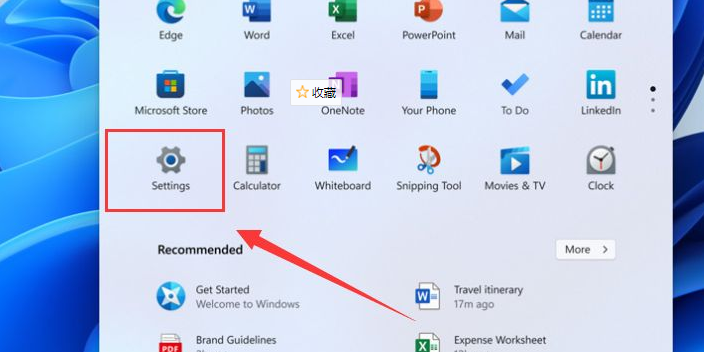
2、點選進入更新與安全性。
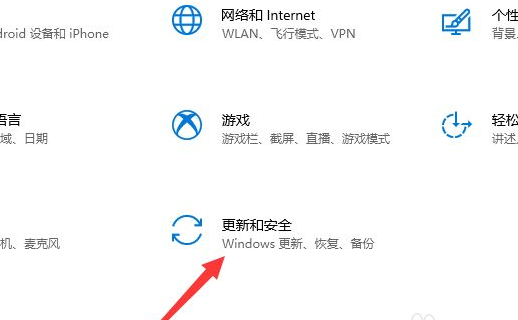
3、點選進入復原介面。
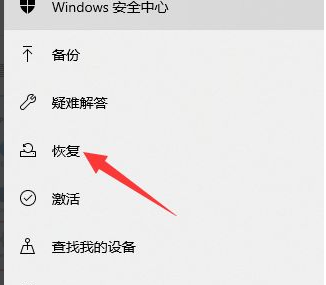
4、點選開始,回到win10版本即可。
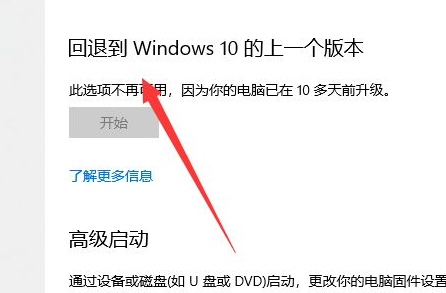
以上是Win11更新後怎麼退回Win10版本? Win11退回Win10操作方法的詳細內容。更多資訊請關注PHP中文網其他相關文章!
陳述:
本文轉載於:xpwin7.com。如有侵權,請聯絡admin@php.cn刪除

